Компоновка виджетов
В данном разделе мы создадим небольшое приложение, которое демонстрирует применение менеджеров компоновки для размещения виджетов в окне и использование сигналов и слотов для синхронизации работы двух виджетов. Приложение предлагает пользователю указать свой возраст, что можно сделать при помощи либо наборного счетчика (spin box), либо ползунка (slider).
Это приложение состоит из трех виджетов: QSpinBox, QSlider и QWidget. QWidget является главным окном приложения. Виджеты QSpinBox и QSlider помещены внутрь QWidget, и они являются дочерними виджетами по отношению к QWidget. С другой стороны, мы можем сказать, что QWidget является родительским виджетом по отношению к QSpinBox и QSlider. Сам QWidget не имеет родителя, потому что используется в качестве окна самого верхнего уровня. Конструкторы QWidget и все его подклассы принимают параметр QWidget *, задающий родительский виджет.
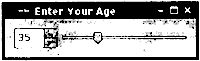
Рис. 1.4. Приложение Age (возраст).
Ниже приводится исходный код:
01 #include <QApplication>
02 #include <QHBoxLayout>
03 #include <QSlider>
04 #include <QSpinbox>
05 int main(int argc, char *argv[])
06 {
07 QApplication app(argc, argv);
08 QWidget *window = new QWidget;
09 window->setWindowTitle("Enter Your Age");
10 QSpinBox *spinBox = new QSpinBox;
11 QSlider *slider = new QSlider(Qt::Horizontal);
12 spinBox->setRange(0, 130);
13 slider->setRange(0, 130);
14 QObject::connect(spinBox, SIGNAL(valueChanged(int)),
15 slider, SLOT(setValue(int)));
16 QObject::connect(slider, SIGNAL(valueChanged(int)),
17 spinBox, SLOT(setValue(int)));
18 spinBox->setValue(35);
19 QHBoxLayout *layout = new QHBoxLayout;
20 layout->addWidget(spinBox);
21 layout->addWidget(slider);
22 window->setLayout(layout);
23 window->show();
24 return app.exec();
25 }
Строки 8 и 9 создают и настраивают виджет QWidget, который является главным окном приложения. Нами вызывается функция setWindowTitle() для вывода текстовой строки в заголовке окна.
Строки 10 и 11 создают виджеты QSpinBox и QSlider, а строки 12 и 13 устанавливают допустимый диапазон изменения их значений. Мы вполне можем допустить, что возраст человека не будет превышать 130 лет. Мы могли бы передать window в конструкторах QSpinBox и QSlider, указывая на то, что window должен быть их родительским виджетом, но здесь это делать необязательно, поскольку система компоновки определит это самостоятельно и автоматически установит родительский виджет для наборного счетчика и ползунка, как мы это увидим вскоре.
Два вызова функции QObject::connect(), выполненные в строках с 14 по 17, обеспечивают синхронизацию работы наборного счетчика и ползунка, заставляя их всегда показывать одинаковое значение. Если один из виджетов изменяет значение, то генерируется сигнал valueChanged(int) и вызывается слот setValue(int) другого виджета с новым значением возраста.
В строке 18 наборный счетчик устанавливается в значение 35. В результате виджет QSpinBox генерирует сигнал valueChanged(int) с целочисленным аргументом 35. Этот аргумент передается слоту setValue(int) виджета QSlider, и в результате ползунок устанавливается в значение 35. Ползунок затем также генерирует сигнал valueChanged(int), поскольку его значение изменилось, и вызывает слот setValue(int) наборного счетчика. Но на этот раз функция setValue(int) не будет генерировать сигнал, поскольку наборный счетчик уже имеет значение 35. Это не позволяет повторять эти действия бесконечно. Описанная ситуация продемонстрирована на рис. 1.5.
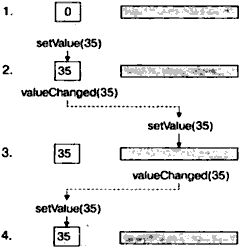
Рис. 1.5. Изменение значения в одном из виджетов приводит к изменению значения в другом виджете.
В строках с 19 по 22 мы размещаем виджеты наборного счетчика и ползунка, используя менеджер компоновки. Менеджер компоновки - это объект, который устанавливает размер и положение виджетов, которые располагаются в зоне его действия. Qt имеет три основных класса менеджеров компоновки:
• QHBoxLayout размещает виджеты по горизонтали слева направо (или справа налево, в зависимости от культурных традиций);
• QVBoxLayout размещает виджеты по вертикали сверху вниз;
• QGridLayout размещает виджеты в ячейках сетки.
Выполненный в строке 22 вызов QWidget::setLayout() устанавливает менеджер компоновки для окна. За кулисами создаются дочерние связи QSpinBox и QSlider с виджетом, для которого установлен менеджер компоновки, и по этой причине нам не требуется в явной форме задавать родительский виджет при конструировании виджета, размещаемого в зоне действия менеджера компоновки.
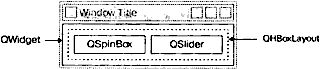
Рис. 1.6. Виджеты приложения Age.
Несмотря на то что мы не задавали в явной форме положение и размер ни одного из виджетов, QSpinBox и QSlider аккуратно расположились в ряд. Это объясняется тем, что QHBoxLayout автоматически определяет разумные размеры и положение виджетов, попадающих в зону его действия, в зависимости от потребностей этих виджетов. Менеджеры компоновки освобождают нас от нудного кодирования размещения виджетов нашего приложения на экране и гарантируют плавное изменение размеров окон.
Используемый средствами разработки Qt подход к построению графического пользовательского интерфейса легко понятен и очень гибок. Среди работающих в Qt программистов наиболее распространен подход, когда сначала создаются все необходимые графические элементы, а затем соответствующим образом настраиваются их свойства. Программисты добавляют виджеты к компоновщикам графических элементов, которые автоматически устанавливают для них нужные размер и положение. Управление работой графического интерфейса осуществляется через взаимодействие виджетов друг с другом посредством применения механизма сигналов и слотов Qt.
Использование справочной документации
Справочная документации по средствам разработки Qt является важным инструментом в руках любого разработчика Qt-программ, поскольку в ней есть все необходимые сведения по любому классу и любой функции Qt. В данной книге используются многие из классов и функций Qt, но далеко не все, и они описываются не во всей полноте. Для более эффективного использования Qt вам необходимо хорошо разбираться в ее справочной документации и следует сделать это как можно скорее.
Эта документация имеется в формате HTML (каталог doc/html в системе Qt), и ее можно просматривать любым веб-браузером. Вы можете также использовать программу Qt Assistant (помощник Qt) - браузер системы помощи в Qt, который обладает мощными средствами поиска и индексирования информации и поэтому быстрее находит нужную информацию и им легче пользоваться, чем веб-браузером. Для запуска Qt Assistant необходимо выбрать функцию Qt by Trolltech v4.x.y | Assistant в меню Start (пуск) системы Windows, задать команду assistant в системе Unix или дважды щелкнуть по Assistant в системе Mac OS X Finder.
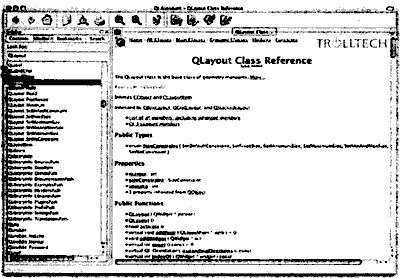
Рис. 1.7. Просмотр документации Qt программой Qt Assistant в системе Mac OS X.
Ссылки в разделе "API Reference" (ссылки программного интерфейса) домашней страницы обеспечивают различные пути навигации по классам Qt. На странице "All Classes" (все классы) приводится список всех классов программного интерфейса Qt. На странице "Main Classes" (основные классы) перечисляются только наиболее используемые классы Qt. Например, вы можете просмотреть классы и функции, использованные нами в этой главе.
Следует отметить, что описание наследуемых функций приводится в базовом классе: например, класс QPushButton не имеет описания функции show(), но это описание имеется в родительском классе QWidget. На рис. 1.8 показана взаимосвязь классов, которые использовались в этой главе.